“电脑网络正常但上不了网”通常指的是电脑能够成功连接到本地网络(如显示已连接到Wi-Fi或有线网络,网络图标显示无异常),但无法访问互联网上的任何内容,比如打开网页、使用在线服务等。这种情况下,用户往往会感到困惑,因为从表面看来网络似乎是连通的。为了帮助大家快速解决故障,下面便是关于电脑网络正常但是上不了网的解决修复方法。

一、电脑网络正常但是上不了网原因分析
1、DNS问题:DNS(域名系统)是将网站域名转换为IP地址的服务。如果DNS服务器设置错误或响应缓慢,会导致能连接网络却无法浏览网页。
2、路由器或ISP问题:尽管电脑与路由器连接正常,但路由器本身的问题或ISP(互联网服务提供商)端的故障也会阻止互联网访问。
3、防火墙或安全软件阻拦:安全软件如防火墙、杀毒软件有时会过度保护,误将正常的网络流量拦截。
4、网络配置错误:电脑的网络设置,如IP地址、子网掩码、默认网关等配置不当,也可能导致不能上网。
5、系统问题或驱动程序故障:操作系统中的网络组件损坏或网络驱动程序过时也会引发此类问题。

二、电脑无法上网解决
1、检查并重置DNS设置
①、打开“控制面板” > “网络和Internet” > “网络和共享中心”,找到当前连接的网络,点击“属性”。
②、在网络属性窗口中,双击“Internet协议版本4(TCP/IPv4)”。
③、选择“自动获得DNS服务器地址”或者手动设置公共DNS,如Google DNS(8.8.8.8 和 8.8.4.4)。
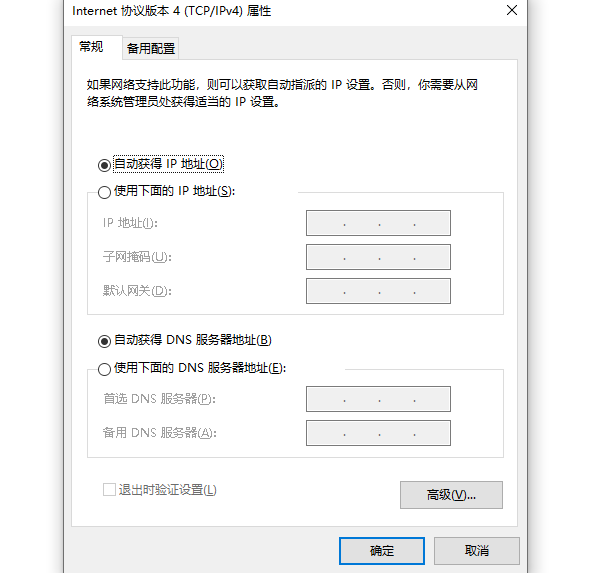
2、更新网络驱动程序
很多时候电脑网络连接不上是因为网卡驱动长时间不更新,导致网络格式无法兼容或者是系统故障,这个时候找到专业的驱动管理软件进行全盘扫描检测很有必要。驱动人生便是一款拥有15年以上历史的老牌驱动软件,可以快捷扫描并修复电脑驱动问题。

①、安装并打开“驱动人生”软件,切换到“驱动管理”界面然后点击立即扫描;
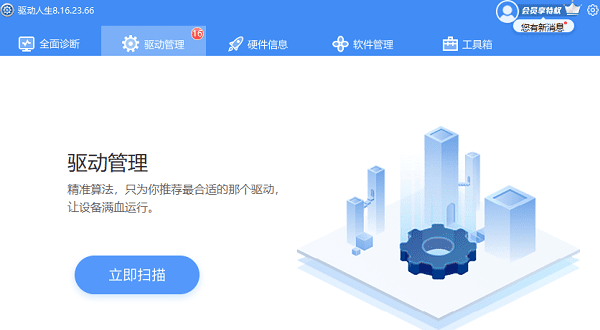
②、根据软件扫描结果找到网卡驱动进行安装更新便可以。
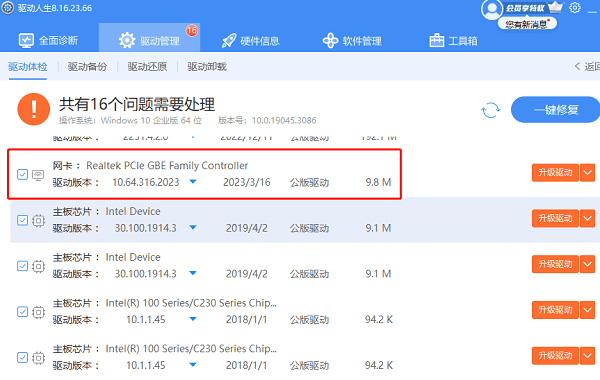
3、重启路由器与设备
①、长按路由器上的重置按钮几秒钟进行重启,同时重启电脑。
②、等待几分钟后,查看是否能够正常上网。

4、暂时禁用防火墙和安全软件
临时关闭防火墙和第三方安全软件,测试是否可以正常上网。如果可以,说明这些软件配置需要调整以允许网络访问。
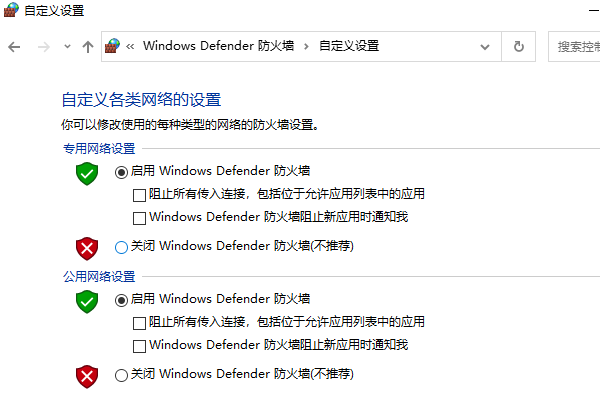
5、检查并修复网络设置
①、使用命令提示符(管理员模式),输入ipconfig /release释放IP,然后输入ipconfig /renew重新获取IP地址。
②、如果是固定IP设置,确保IP地址、子网掩码、默认网关等信息正确无误。
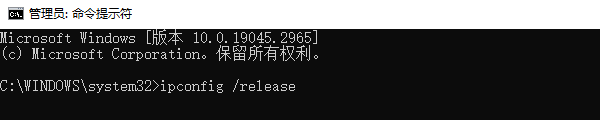
以上就是电脑网络正常但是上不了网,电脑无法上网解决修复。如果遇到网卡、显卡、蓝牙、声卡等驱动的相关问题都可以下载“驱动人生”进行检测修复,同时驱动人生支持驱动下载、驱动安装、驱动备份等等,可以灵活的安装驱动。


